win10アップデートに失敗した場合の対処法
- WBOYWBOYWBOYWBOYWBOYWBOYWBOYWBOYWBOYWBOYWBOYWBOYWB転載
- 2023-07-19 23:13:042206ブラウズ
Win10 システムは Microsoft がリリースした比較的安定したオペレーティング システムであり、以前のシステムと比較して、ページ ウィンドウのデザイン、新たな機能の追加など、多くの変更が加えられ、多くのユーザーがアップグレードを希望しています。 . 経験上、アップデートに失敗する場合もありますので、win10 アップデートに失敗した場合はどう対処すればよいでしょうか? 次に、win10 アップデートに失敗した場合の解決策を編集者が共有します。私たちは一緒に見ます。
win10 アップデートに失敗しました:
1. まず、「win i」キーを押して Windows 設定ページを開きます。
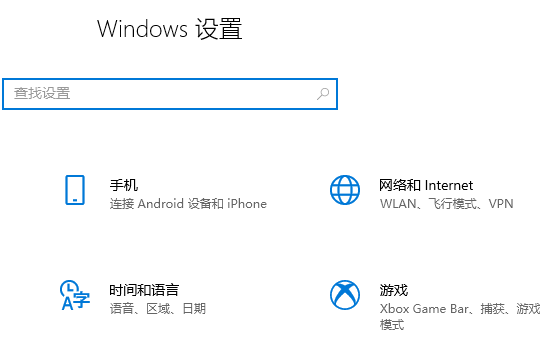
2. 以下の「更新とセキュリティ」機能を見つけて、クリックして入力します。
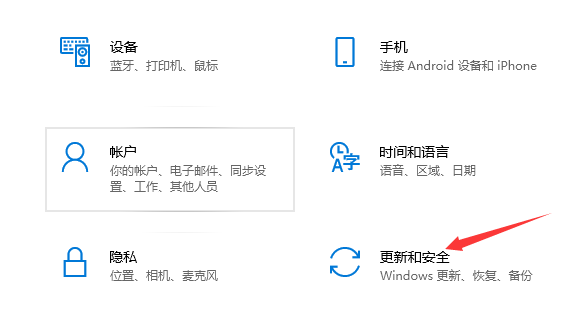
3. ページに入ったら、左側の [トラブルシューティング] ボタンに切り替え、下の [Windows Update] をクリックしてから、画面上の [トラブルシューティングの実行] をクリックします。右 "。
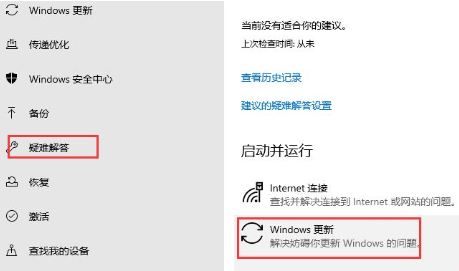
4. トラブルシューティング ツールが自動的にスキャンして問題を確認しますので、しばらくお待ちください。
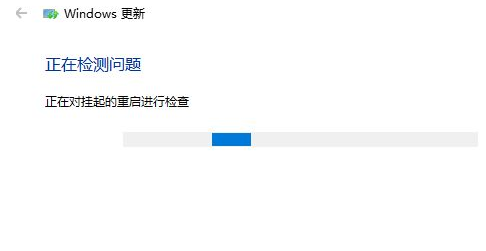
5. 問題を確認したら、[この修正を適用する] オプションをクリックします。
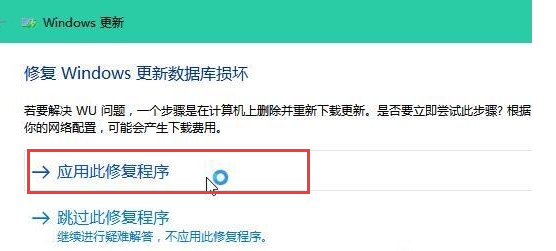
6. 最後に、問題が解決したら、システムをインストールします。
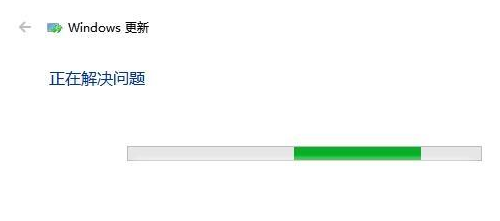
以上はwin10アップデート失敗の解決策でしたので、皆様のお役に立てれば幸いです。
以上がwin10アップデートに失敗した場合の対処法の詳細内容です。詳細については、PHP 中国語 Web サイトの他の関連記事を参照してください。
声明:
この記事はwindows7en.comで複製されています。侵害がある場合は、admin@php.cn までご連絡ください。

